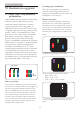User manual
47
)HMOÀQGLQJRJ)$
4
4 (IWHULQVWDOODWLRQDI6PDUW&RQWURO
Premium sker der ingenting, selv om
jeg klikker på fanen SmartControl
Premium og venter, eller der vises en
fejlmeddelelse. Hvorfor?
Sv.:
'HWVN\OGHVPXOLJYLVDWGLQJUDÀVNH
adapter ikke er kompatibel
med SmartControl Premium.
+YLVJUDÀNDGDSWHUHQHUHQDI
ovennævnte mærker, skal du prøve
at downloade den mest opdaterede
JUDÀNDGDSWHUGULYHUIUDGHWSnJOGHQGH
ÀUPDVKMHPPHVLGH,QVWDOOHUGULYHUHQ
$ÀQVWDOOpU6PDUW&RQWURO3UHPLXPRJ
geninstallér det igen.
Hvis det stadig ikke virker, er vi bange
IRUDWJUDÀNDGDSWHUHQLNNHXQGHUVW¡WWHV
Gå til Philips hjemmeside og kontrollér,
RPGHUÀQGHVHQQ\HUHGULYHUWLO
SmartControl Premium.
4 1nUMHJNOLNNHUSn3URGXFW,QIRUPDWLRQ
(Produktinformation), ses kun nogle af
oplysningerne. Hvad er der sket?
Sv.: Det kan være, at din
JUDÀNNRUWDGDSWHUGULYHULNNHHUGHQ
mest opdaterede version, som fuldt ud
XQGHUVW¡WWHU'&&&,JUQVHÁDGHQ3U¡Y
at downloade den mest opdaterede
JUDÀNNRUWDGDSWHUGULYHUIUDGHW
SnJOGHQGHÀUPDVKMHPPHVLGH,QVWDOOHU
GULYHUHQ$ÀQVWDOOpU6PDUW&RQWURO
Premium og geninstallér det igen.
Attention
Theft Deterrence is Enabled
4 -HJKDUJOHPWPLQ3,1NRGHWLO7KHIW
'HWHUUHQFH$QWLW\YHULIXQNWLRQHQ
Hvad gør jeg?
Sv.: Philips servicecenter forbeholder sig
retten til at bede om legitimation og
godkendelse, for at kunne etablere
skærmens ejer.
11.3 *HQHUHOOH)$4
SP1: Hvad skal jeg gøre, hvis skærmen
under installationen viser "Cannot
display this video mode" (Kan ikke vise
denne videotilstand)?
Sv.:
Den anbefalede opløsning på denne
skærm: 1920 x 1080 ved 60 Hz
Frakobl alle kabler og forbind derefter
pc'en til skærmen, som du brugte før.
I Windows Start menuen, vælg Settings/
Control Panel (Indstillinger/Kontrolpanel).
I Kontrolpanel-vinduet vælg Display
(Skærm)-ikonet. I Display (Skærm)
Kontrolpanel vinduet, skal du vælge
"Settings" (Indstillinger) fanebladet. Under
indstillinger-fanen, under feltet "Desktop
Area" (skrivebordsområde), skal du stille
justeringsbjælken på 1920 x 1080 pixler.
Åbn "Advanced Properties" (Avanceret
egenskaber) og stil Refresh Rate
(opdateringshastigheden) på 60 Hz og klik
derefter på OK.
Genstart computeren og gentag trinene
2 og 3 og bekræft, at pc'en er indstillet til
1920 x 1080 ved 60 Hz.
Luk for computeren, frakobl den gamle
skærm og genforbind Philips LCD skærmen.
Tænd for skærmen og derefter for pc'en.
SP2: Hvad er den anbefalede
opdateringshastighed på LCD skærmen?
Sv.: Den anbefalede opdateringshastighed
på LCD skærme er 60 Hz. I tilfælde af
forstyrrelser på skærmen skal du sætte
den op til 75 Hz og se, om dette fjerner
forstyrrelserne.
63 +YDGHULQIRJLFPÀOHUQHSnFG
rom'en? Hvordan installerer jeg
driverne (.inf og .icm)?
Sv.: 'HWWHHUVNUPHQVGULYHUÀOHU
Installer driverne i henhold til
brugervejledningen. Computeren kan
bede dig om skærmdrivere (.inf og
LFPÀOHUHOOHURPHQGULYHUGLVNQnU